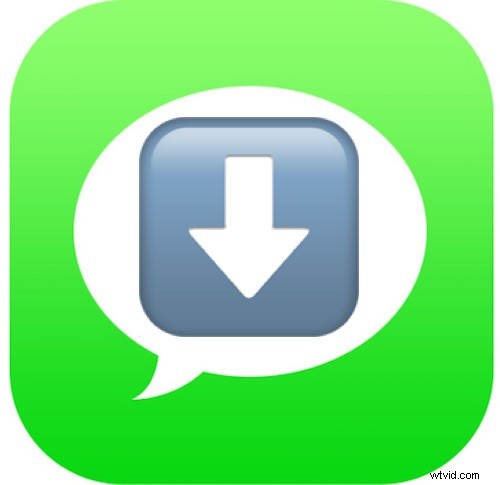
Chcete uložit textovou zprávu pro iPhone? Možná chcete za nějakým účelem zdokumentovat a uchovat zprávu odeslanou do vašeho iPhone? Ať už je důvod jakýkoli, můžete ukládat zprávy iPhone, textové zprávy / SMS, iMessages, mediální zprávy včetně obrázků a videí nebo cokoli jiného odeslaného prostřednictvím aplikace Zprávy na iPhone.
Tento článek vám ukáže několik metod ukládání zpráv a textových zpráv pro iPhone, jeden přístup bude pokrývat ukládání zpráv přímo na iPhone samotný a jiný způsob bude používat počítač a software třetích stran ke čtení a ukládání zpráv iPhone k jejich exportu jako PDF, TXT nebo tabulkový soubor.
Nejprve si uvědomte, že neexistuje žádná oficiální metoda exportu nebo uložení textové zprávy pro iPhone, konverzace zpráv pro iPhone nebo čehokoli podobného. V současné době neexistuje způsob, jak jednoduše vytisknout všechny zprávy iPhone přijaté od osoby nebo v rámci konverzace aplikace Zprávy. Je možné, že bude existovat, ale v současné době iOS nenabízí typ funkce „Uložit zprávy“ nebo „Exportovat zprávy“ nebo „Tisk zpráv“. K ukládání zpráv pro iPhone tedy použijeme níže uvedené možnosti.
Jak uložit zprávy pro iPhone přímo v systému iOS
Tento konkrétní způsob ukládání zpráv pro iPhone je dosažitelný výhradně na samotném iPhone. Je to trochu zdlouhavé, ale je to také možná nejoficiálnější metoda ukládání a zachycování zpráv pro iPhone ve formátu, který lze snadno uložit a sdílet. V podstatě budete procházet zprávy, které chcete uložit, a pak se budete spoléhat na snímky obrazovky, abyste tyto zprávy uchovali a zdokumentovali přesně tak, jak se zobrazují na obrazovce. Zde jsou kroky nezbytné pro tento proces ukládání zpráv pro iOS:
- Otevřete na iPhonu aplikaci Zprávy
- Otevřete konverzaci ve zprávách nebo textovou zprávu, kterou chcete uložit, aby byla aktivní na obrazovce, krátce táhněte dolů, chcete-li odhalit celou obrazovku zpráv a skrýt klávesnici.
- Snímek obrazovky se zprávou pro iPhone provedete následujícím způsobem:
- Snímek obrazovky na iPhonu X a modelech bez tlačítka Domů:Současným stisknutím tlačítka Napájení/Zámek a Tlačítka zvýšení hlasitosti pořídíte snímek obrazovky
- Snímek obrazovky u modelů iPhone s tlačítkem Domů:Současným stisknutím tlačítka Napájení/Zámek a tlačítka Domů pořídíte snímek obrazovky
- Opakujte s dalšími zprávami pro uložení, nebo pokračujte v posouvání a pokračujte v dokumentování a ukládání zpráv ze stejného vlákna zpráv na iPhone
- Po dokončení zachycení zpráv se vraťte na domovskou obrazovku iPhonu a poté otevřete aplikaci „Fotky“ a přejděte do „Camera Roll“ (nebo do alba Snímky obrazovky).
- Najděte snímky obrazovky uložených zpráv v dolní části posledního obrázku z fotoaparátu, vyberte je a poté klepněte na tlačítko Sdílení (vypadá jako pole se šipkou vylétající z horní části), chcete-li zprávy sdílet, ukládat obrázky na iCloud, e-mail, poslat jinam jako zprávu atd

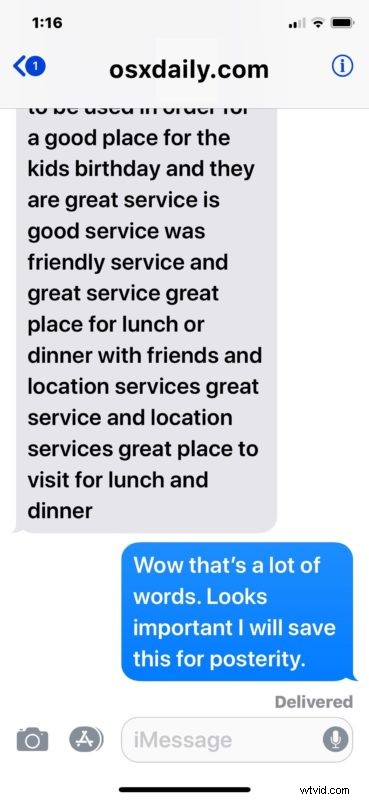
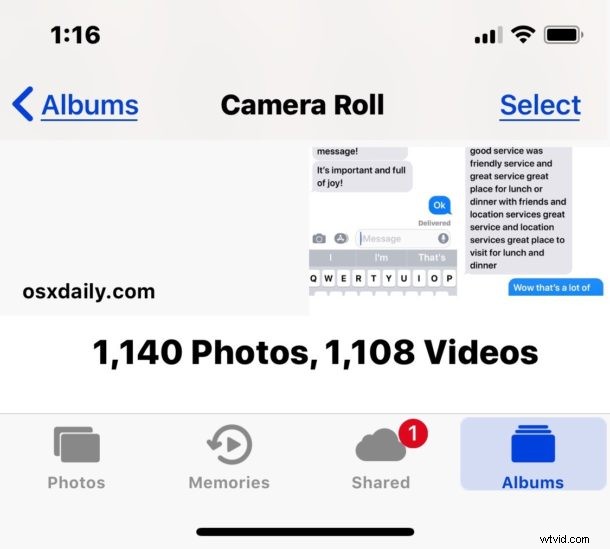
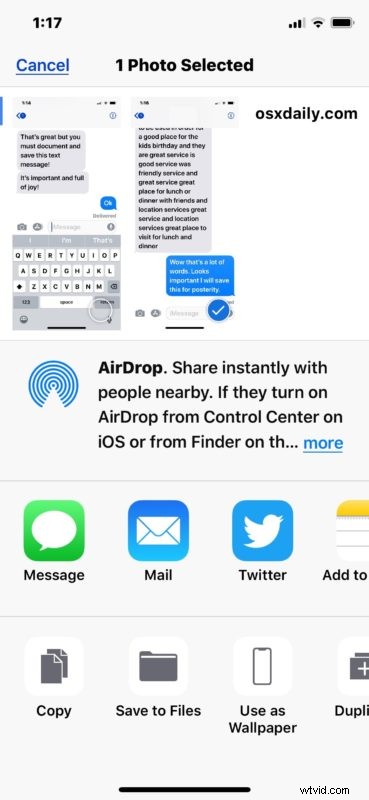
Pokud tímto způsobem ukládáte hodně zpráv, bude to chvíli trvat, takže buďte trpěliví a začněte rutinně mačkat tlačítka pro snímky obrazovky, abyste na iPhonu zachytili a uložili každou obrazovku zpráv.
Tento přístup může být zdlouhavý, jak jsme již zmínili, ale pravděpodobně to bude jediná metoda ukládání zpráv pro iPhone, která je považována za spolehlivou nebo oficiální v jakékoli funkci, možná dost na to, aby ji bylo možné použít na oficiální bázi jako dokumentaci nebo důkaz nebo něco podobného. přírody, alespoň to nezahrnuje předvolání původních dat zprávy přímo od mobilní telefonní společnosti nebo společnosti Apple (což je jistě také možné, pokud bylo něco natolik vážné, aby to zaručovalo tento přístup).
Jak uložit textové zprávy iPhone na Mac nebo Windows pomocí iExplorer
Tento další přístup vám umožňuje snadno číst, ukládat, přistupovat a exportovat všechny zprávy iPhone buď ze samotného iPhone, nebo ze zálohy iPhone, a funguje stejně na Macu i Windows PC. To bude používat nástroj třetí strany s názvem iExplorer. Zde je to, co musíte udělat:
- Stáhněte si aplikaci iExplorer odtud (můžete si zdarma stáhnout demo verzi a vyzkoušet ji)
- Spusťte na počítači iExplorer a poté zvolte „Pokračovat s ukázkou“ *
- Poté buď připojte iPhone k počítači pomocí USB, nebo pokud chcete číst zprávy ze zálohy iPhone na počítači, zvolte „Procházet zálohy iTunes“
- V nabídce na obrazovce pro iPhone / zálohu vyberte možnost Zprávy
- Volitelně, pokud je záloha iPhonu zašifrována (a je dobré vždy povolit šifrování záloh iTunes), klikněte na „Dešifrovat zálohu“ a zadejte heslo zálohy iTunes pro dešifrování zálohy a přístup ke zprávám.
- Procházejte zprávy iPhone zobrazené na obrazovce, budete mít přístup ke všem textovým zprávám iPhone, zprávám iMessage, obrázkovým zprávám, video zprávám a dalším médiím sdíleným prostřednictvím aplikace Zprávy v systému iOS
- Chcete-li uložit konkrétní vlákno zpráv, vyberte je a poté zvolte „Exportovat konverzaci“ a poté zvolte typ výstupního souboru pro uložení vlákna zpráv pro iPhone jako soubor PDF, TXT nebo CVS
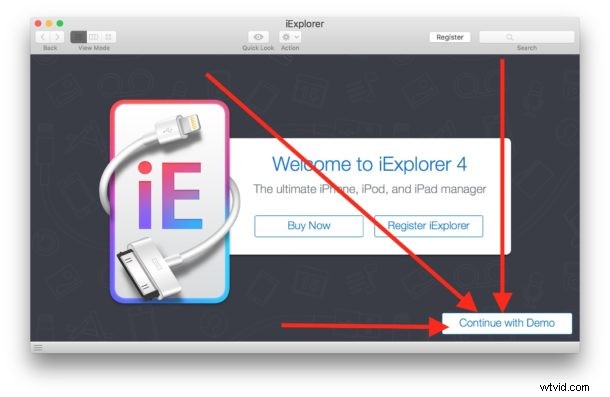
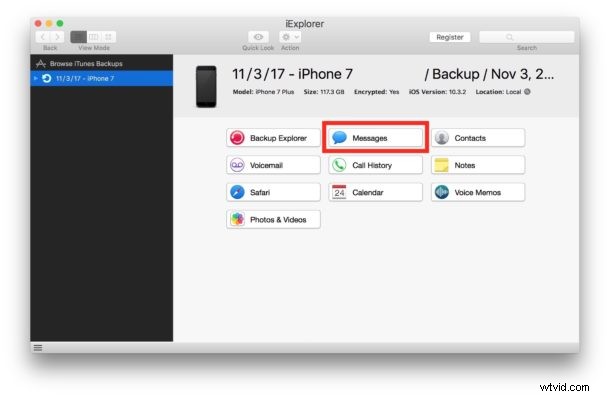
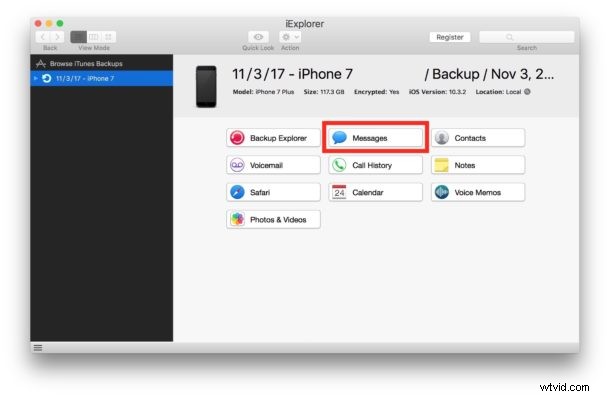
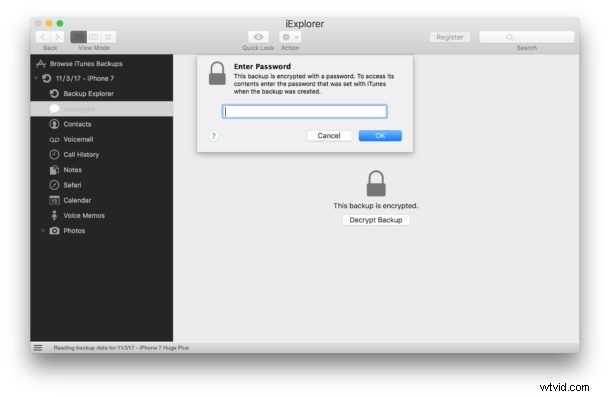


* Demo verze bude fungovat na počítačích Mac i Windows PC, aby otestovala a potvrdila, že můžete přistupovat k textovým zprávám pro iPhone a dalším datům zpráv pomocí aplikace iExplorer a číst je. Volitelně si můžete zaplatit plnou verzi aplikace iExplorer, abyste získali plný přístup ke všem funkcím a možnostem ukládání a exportu zpráv pro iPhone, včetně možnosti snadného ukládání všech zpráv iMessage a ukládání všech médií zpráv pro iPhone, jako jsou obrázky a videa. Pro naše účely zde jednoduše použijeme bezplatnou demo verzi, která vám umožní číst zprávy iPhone na počítači buď připojením iPhone k počítači přes USB nebo přečtením záložního souboru iPhone na počítači.
Další způsoby ukládání zpráv pro iPhone a textových zpráv pro iPhone
Určitě existují jiné přístupy k ukládání zpráv pro iPhone a další aplikace, které vám umožňují číst a ukládat zprávy iPhone na počítači nebo jinde.
Mezi další možnosti, které je možné uložit a exportovat zprávy pro iPhone, patří například:
- Zkopírujte a vložte zprávy do nového souboru Notes a uložte zprávy pro iPhone do aplikace Notes
- Zkopírujte a vložte zprávy pro iPhone a uložte je do dokumentu Pages nebo Numbers v iPhone
- Přepošlete zprávu pro iPhone a textové zprávy na jiný iPhone (nebo obecně jiný mobilní telefon), ačkoli to nebude obsahovat kontaktní údaje původního odesílatele a bude to vypadat, jako by přeposlanou zprávu místo toho odeslal přeposílání
- Pomocí Mac nebo PC ke čtení záložního souboru SQL SMS pro iPhone přímo v počítači (záloha musí být nešifrovaná
- Používání jiných placených aplikací třetích stran ke čtení, ukládání a exportování textových zpráv pro iPhone, jako je DecipherTools
- Používejte Mac s iMessage nakonfigurovaným pomocí stejného Apple ID jako iPhone pro přístup a ukládání zpráv iPhone z počítače
Fungovaly výše uvedené triky pro ukládání textových zpráv pro iPhone nebo ukládání zpráv pro iPhone? Máte jinou metodu, která funguje lépe a která zde není probírána? Podělte se s námi v níže uvedených komentářích o tom, jak ukládáte a exportujete zprávy a konverzace pro iPhone, ať už jde o zprávy iMessage, SMS zprávy SMS nebo obrázkové zprávy a video zprávy.
